Buka Notepad Dengan Command Prompt
Biasanya, menjalankan program dari command prompt mengharuskan Anda menavigasi ke direktori aplikasi terlebih dahulu. Program sistem Windows termasuk Notepad, bagaimanapun, bekerja dari direktori manapun. Buka prompt perintah -- tekan Windows-R dan lari cmd, atau di Windows 8, tekan Windows-X dan pilih Prompt Perintah -- dan ketik buku catatan untuk menjalankan program. Dengan sendirinya, perintah ini membuka Notepad dengan cara yang sama seperti jika Anda telah memuatnya melalui menu Start atau layar Start.

Prompt perintah administratif juga berfungsi, tetapi tidak diperlukan.
Kredit Gambar: Gambar milik Microsoft
Untuk memuat file teks dari prompt, masukkan namanya -- termasuk direktori dan ekstensi -- dalam tanda kutip, seperti Notepad "C:\Documents\File.txt". Anda harus menyertakan direktori lengkap file kecuali file tersebut berada di direktori prompt saat ini. Jika ya, cukup gunakan nama dan ekstensi file dalam tanda kutip: Notepad "File.txt". Secara opsional, Anda dapat menghilangkan tanda kutip jika nama file Anda tidak memiliki spasi.
Video Hari Ini
Tip
- Untuk membuka prompt perintah ke direktori tertentu, buka direktori di File Explorer, tahan Menggeser, klik kanan ruang kosong di jendela, lalu pilih Buka Jendela Perintah Di Sini.
- Perintah command prompt tidak peka huruf besar-kecil -- buku catatan bekerja sama dengan buku catatan.
Argumen Baris Perintah
Selain memuat file, Notepad memiliki beberapa argumen baris perintah untuk mengubah sistem pengkodean dan pencetakan program.
Opsi Pengkodean
Secara default, Notepad secara otomatis mendeteksi jenis pengkodean yang digunakan dalam file teks saat memuatnya. Untuk mengganti deteksi otomatis, masukkan salah satu dari /sebuah untuk ANSI atau /w untuk Unicode (UTF-16) sebelum nama file. Sebagai contoh, Notepad /a "C:\Documents\File.txt" membuka File.txt dengan encoding ANSI, terlepas dari encoding yang digunakan saat menyimpan file.
Tip
- Memuat file menggunakan sistem pengkodean yang salah menyebabkannya tampak tidak dapat dibaca, tetapi tidak akan merusak file selama Anda tidak membuat perubahan dan menyimpannya. Biasanya, Anda lebih baik tidak menentukan pengaturan penyandian dan membiarkan Notepad mengetahuinya secara otomatis.
-
UTF-8-file yang disandikan tidak akan ditampilkan dengan benar dengan sakelar /a atau /w, hanya ketika dimuat tanpa keduanya.
Opsi Pencetakan
Cetak file teks langsung dari command prompt menggunakan printer default dengan memasukkan /P sebelum nama file: Notepad /p "C:\Documents\File.txt".
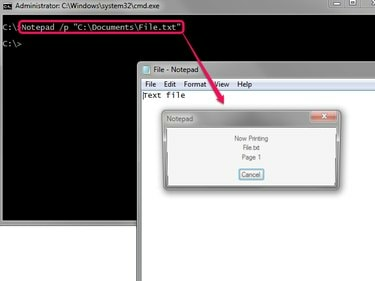
Notepad menutup secara otomatis setelah dicetak.
Kredit Gambar: Gambar milik Microsoft
Untuk menggunakan printer alternatif, ubah /p ke /pt dan masukkan nama lengkap printer dalam tanda kutip setelah nama file. Sebagai contoh, Notepad /pt "C:\Documents\File.txt" "Printer InkJet 1500" mencetak File.txt ke printer bernama Inkjet Printer 1500. Untuk printer jaringan, berikan lokasinya di jaringan, seperti: "\HOSTPC\PrinterName".
Tip
Periksa daftar printer yang terpasang di Panel Kontrol Perangkat dan Printer untuk menemukan nama printer. Buka panel langsung dari command prompt dengan berlari Kontrol Printer.




